Вы уже создали письмо и готовы отправить его получателям? Настоятельно рекомендуем сначала отправить тестовое письмо себе, чтобы убедиться, что все выглядит так, как задумано, без проблем рендеринга — как на мобильных, так и на десктопных устройствах.
В этом посте мы покажем, как:
1. предварительно просмотреть отображение письма на мобильных и десктопных устройствах;
2. получить общую ссылку для распространения среди коллег и клиентов для утверждения;
3. отправить тестовое письмо;
4. проверить, как отображается ваше письмо в популярных почтовиках и на различных устройствах — более 90 популярных комбинаций.
Это важно
-
мы предоставляем определенное количество тестовых писем в день в соответствии с вашим тарифным планом. Пожалуйста, посетите эту страницу, чтобы проверить количество тестовых сообщений, доступных вам;
-
вы тестируете не только дизайн письма, но также тему и прехедер;
-
в тестовых письмах вы не будете указаны как отправитель, так как вы настраиваете эти параметры в ваших ESP;
-
перед отправкой тестового письма, пожалуйста, используйте наш чек-лист, чтобы убедиться, что ваше письмо отвечает стандартам.
1. Предварительный просмотр письма на мобильных и десктопных устройствах
Превью HTML-письма показывает, как ваше сообщение будет отображаться на устройствах получателей.
Чтобы перейти в режим предпросмотра, вам нужно:
-
нажать кнопку “Предварительный просмотр” над шаблоном;
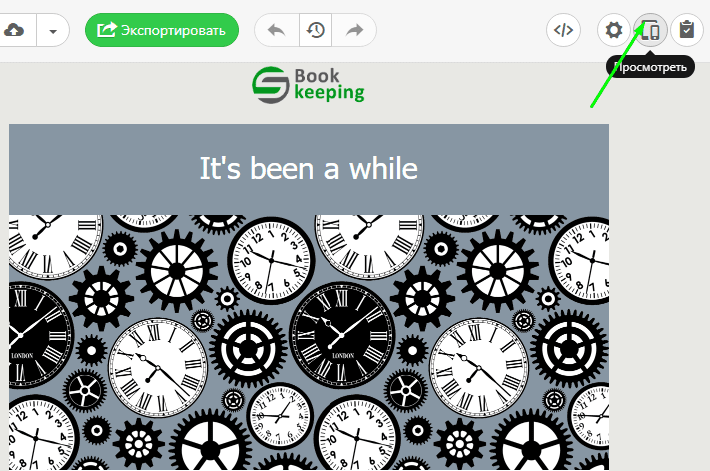
-
после этого вы увидите экран, разделенный на две части:
а) в левой части – превью для десктопной версии;
б) в правой части – для мобильных устройств;
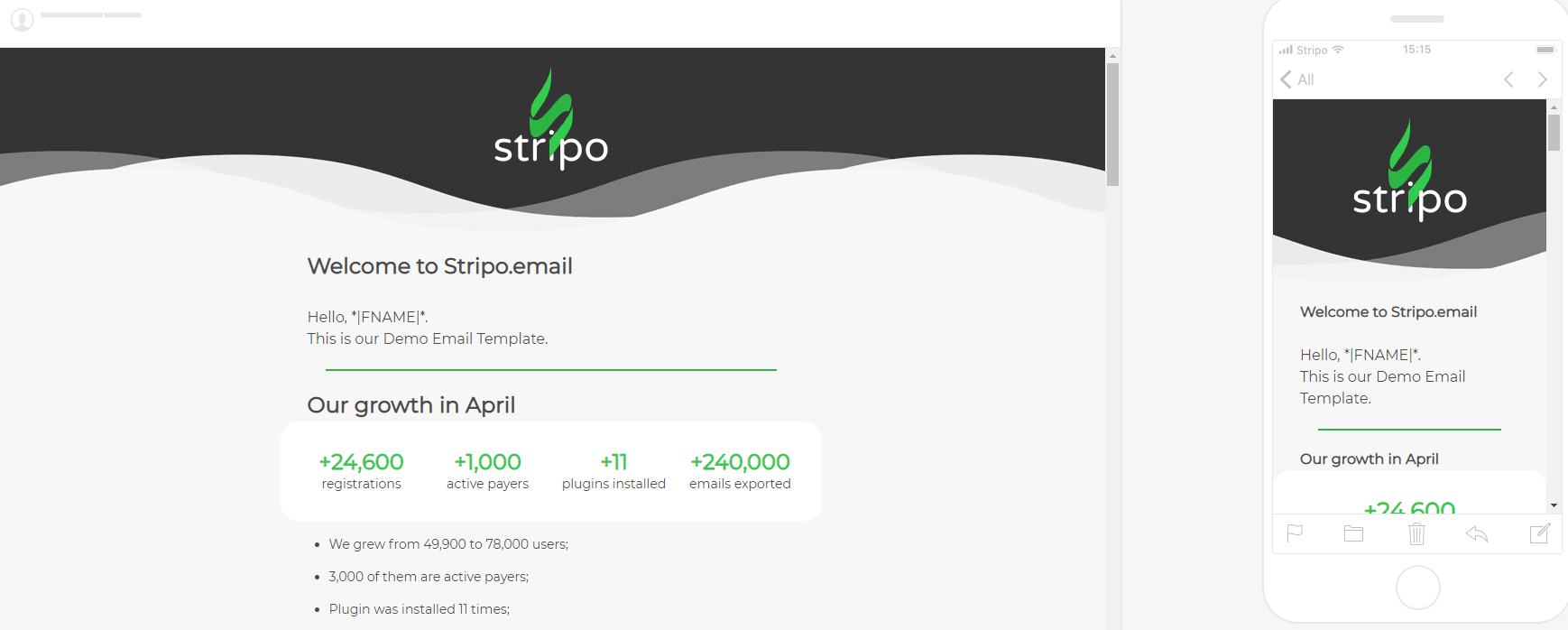
-
Вы можете прокрутить их вниз, чтобы увидеть весь емейл;
-
В этом режиме вы можете:
а) воспроизвести видео;
б) проверить, работает ли эффект ролловера или другой интерактивный элемент;
в) проверить все URL-ссылки;
-
Чтобы вернуться к шаблону, нажмите “вернуться в редактор” или кнопку Esc.

Важно отметить:
В этом режиме вы не можете тестировать тему письма и текст прехедера.
Поскольку различные устройства имеют разные размеры экранов, а почтовики — разные правила рендеринга, мы не можем гарантировать, что ваш емейл будет выглядеть именно так, как показано в режиме предпросмотра.
2. Как получить ссылку на веб версию письма для распространения среди коллег и клиентов
Чтобы поделиться созданным вами письмом с коллегами и клиентами для утверждения, вам понадобится общая ссылка.
Чтобы получить эту ссылку, вам нужно:
-
перейти в режим предпросмотра;
-
нажать кнопку “Копировать” или “Открыть в новой вкладке” над письмом.

Важно отметить:
Открыв эту ссылку в новом окне, вы увидите тему и прехедер шаблона.
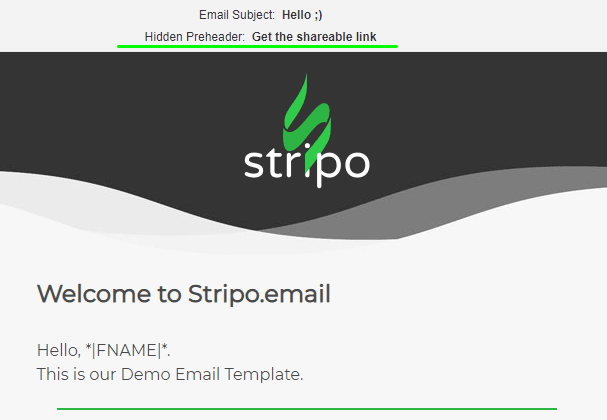
3. Как отправить тестовое письмо
В Stripo можно создать два типа писем: классический HTML и AMP HTML.
-
HTML письма
На самом деле с помощью Stripo отправить тестовое письмо очень просто.
Чтобы протестировать шаблон, вам нужно:
-
нажать кнопку “Тестировать» над шаблоном. Она похожа на самолет;
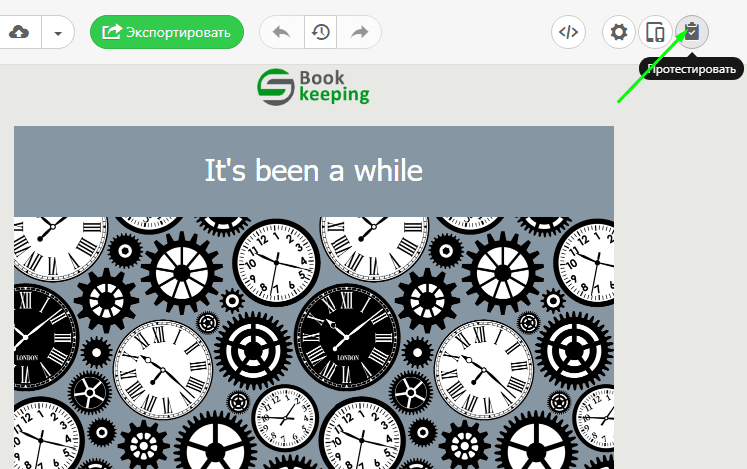
-
во всплывающем окне введите свой email-адрес;
-
если вы хотите отправить HTML-тест на несколько адресов, разделяйте их запятыми;

-
проверьте свои входящие.
Пожалуйста, проверьте все ссылки в вашем емейл. Как? Кликните каждую из них и посмотрите, куда они вас приведут.
Важно отметить:
Если вы добавили в емейл интерактивные элементы, вам нужно протестировать HTML-шаблон на максимальном количестве разных девайсов и во всех емейл-клиентах. Отправляйте тестовые сообщения коллегам, друзьям, всем, кто не против узнать, работает ли интерактивность в ведущих емейл-клиентах мира. Это связано с тем, что у каждого почтовика свои правила отображения интерактивных элементов.
-
AMP HTML письма
К отправке АМР писем выдвигаются особые требования из соображений безопасности данных получателей. И отправка даже тестовых писем требует нашего внимания.
Дабы иметь возможность отправлять тестовые АМР письма себе на почту, вам нужно:
- войти в настройки Gmail, нажав на шестеренку;
- в выпадающем окне выбрать пункт "Настройки";
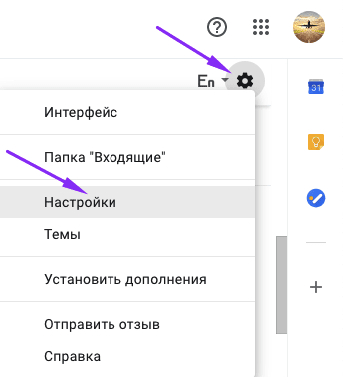
- в новом окне в разделе "Общие" найти пункт "Динамический контент";
- поставить галочку возле "Включить динамический контент в письмах";
- кликнуть на "Настройки для разработчиков";
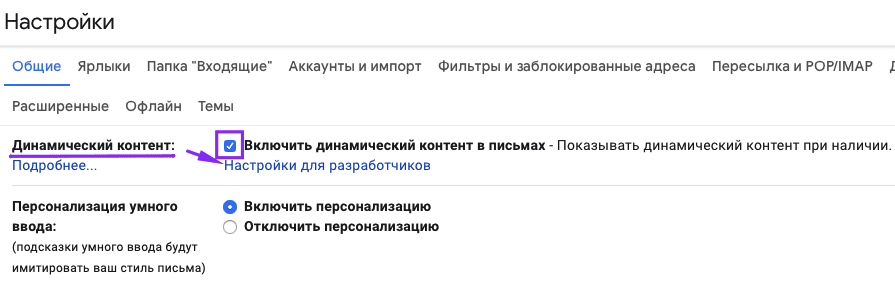
- в новом окне вставить наш тестовый адрес info@stripo-test.email и нажать "ОК";
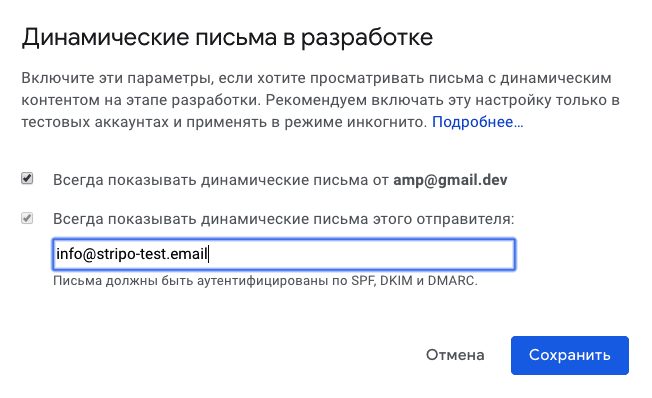
- готово.
Как мы уже сказали, вы не можете проверить имя отправителя с помощью Stripo. Тем не менее, вы можете проверить тему и прехедер.
Вот что я получила:

4. Проверить, как ваше письмо отображается в 90 почтовых клиентах и устройствах
В апреле этого года Stripo интегрировались с Email on Acid. И теперь у вас есть возможность узнать прямо в нашем редакторе, как ваше письмо будет отображаться в популярных почтовиках и на популярных устройствах.
Более подробную информацию о том, как увидеть письмо глазами клиента, вы найдете в нашей статье-инструкции.
Нравится результат? Экспортируйте письмо в ESP, который вы используете.
В завершение
Только протестировав и просмотрев, как ваше письмо отображается на различных устройствах, вы можете быть спокойны - получатели увидят вашу рассылку именно в том виде, в каком вы ее задумали.
Используйте более 300 подготовленных нами HTML-шаблонов, чтобы сэкономить 60% времени на создание письма.




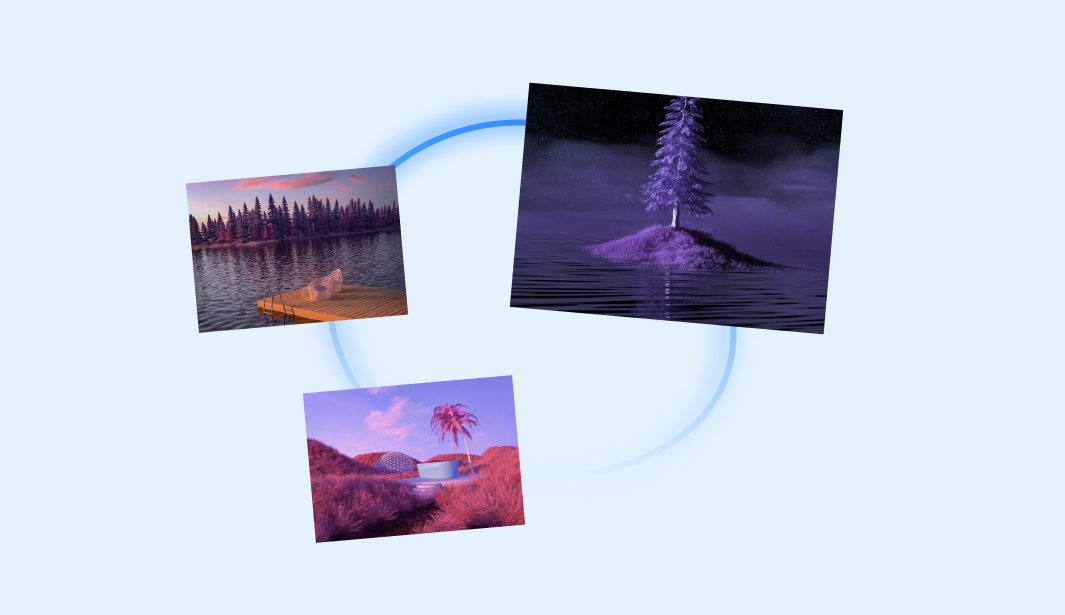

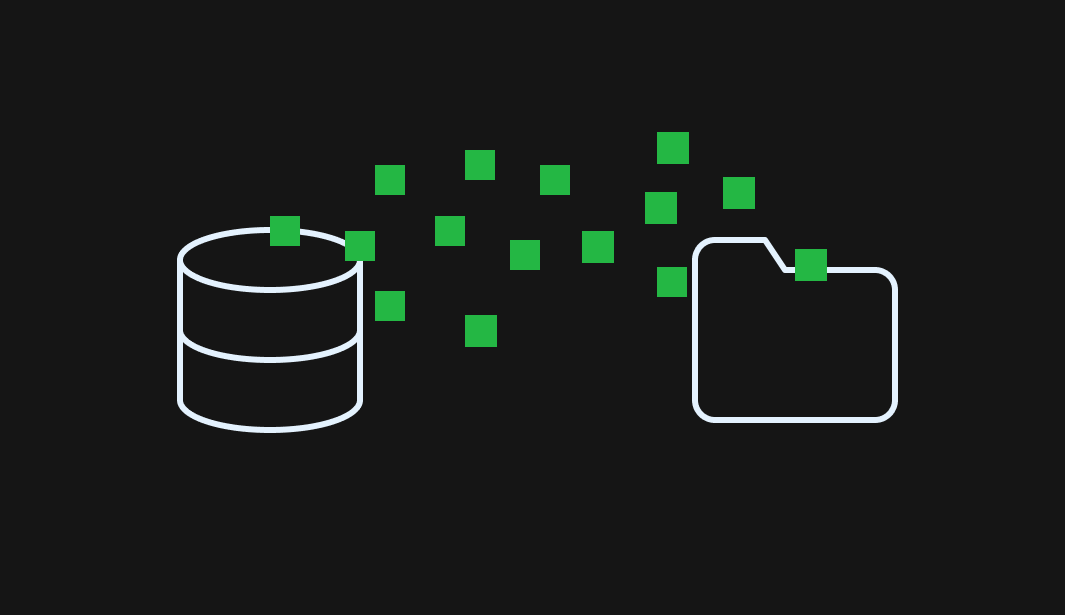
0 комментариев